筋用于增加钣金零件强度,但在展开实体的过程中,加强筋是不可以被展开的。下面以图8.4.28所示的模型为例,说明创建“筋”的一般过程。打开文件D:\ugxc10\ch08.04.04\bracket.prt。图8.4.27 在钣金件上添加筋图8.4.28 创建“筋”特征的一般过程选择命令。图8.4.29 “筋”对话框图8.4.30 选取草图平面图8.4.31 截面草图图8.4.32 设置筋的横截面◆ :选取该选项,对话框中的、文本框和下拉列表被激活。图8.4.33 设置端部条件......
2023-10-17

 打开文件D:\ugxc10\work\ch06.04.01\ruled.prt。
打开文件D:\ugxc10\work\ch06.04.01\ruled.prt。 选择命令。选择
选择命令。选择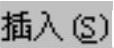
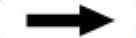

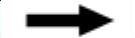
 命令,系统弹出图6.4.2所示的“直纹”对话框。
命令,系统弹出图6.4.2所示的“直纹”对话框。 选取截面线串1。选取图6.4.1a所示的曲线串1,单击鼠标中键确认。
选取截面线串1。选取图6.4.1a所示的曲线串1,单击鼠标中键确认。 选取截面线串2。选取图6.4.1a所示的曲线串2。
选取截面线串2。选取图6.4.1a所示的曲线串2。 设置对齐方式。在
设置对齐方式。在 下拉列表中选择
下拉列表中选择 选项;在
选项;在 区域中取消选中
区域中取消选中
 单击
单击
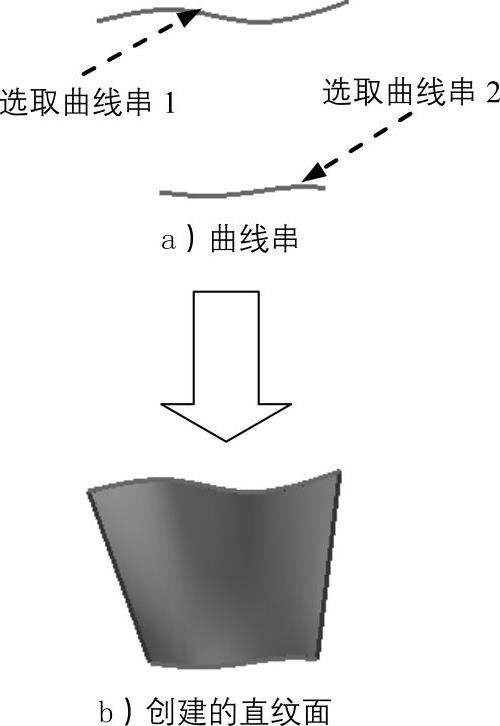
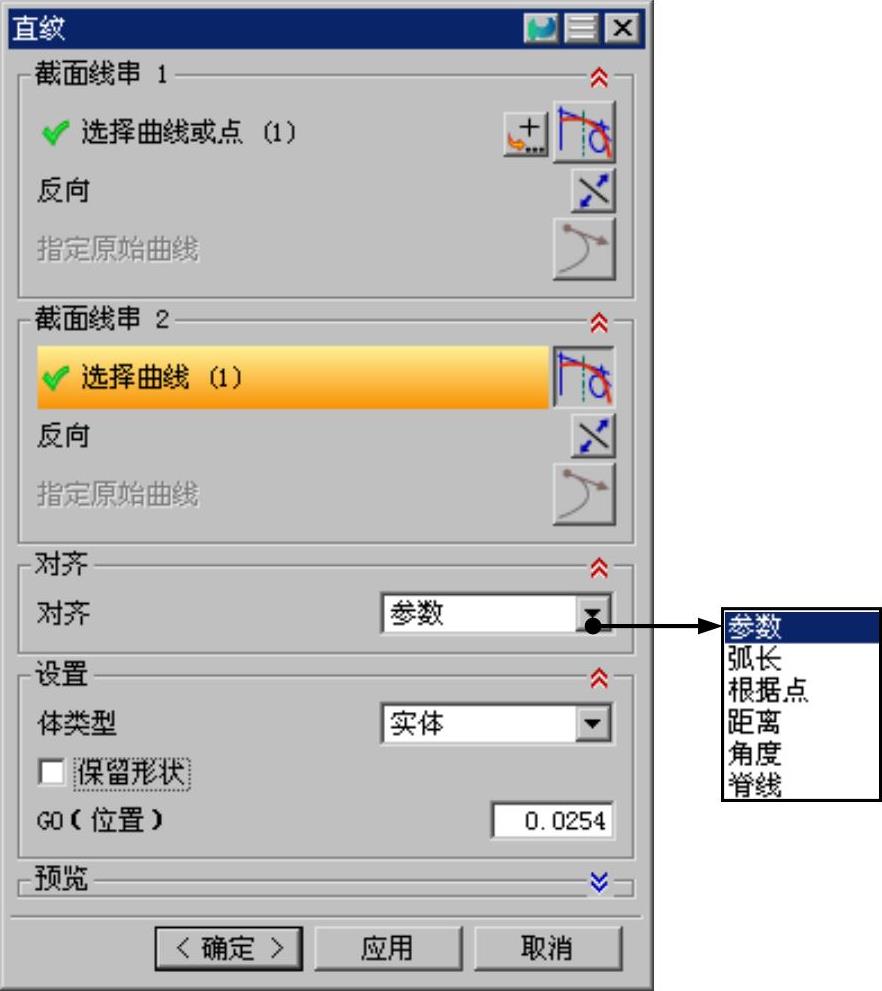 (www.chuimin.cn)
(www.chuimin.cn) 下拉列表:包括
下拉列表:包括 、
、 、
、 、
、 、
、 和
和 六种对齐方法。
六种对齐方法。 :在构建曲面时,在两组截面线间根据等参数方式建立对接点,对于直线来说,是根据等距离来划分对接点的;对于曲线来说,是根据等角度来划分对接点的。
:在构建曲面时,在两组截面线间根据等参数方式建立对接点,对于直线来说,是根据等距离来划分对接点的;对于曲线来说,是根据等角度来划分对接点的。 :对两组截面线和等参数曲线,根据等弧长方式建立连接点。
:对两组截面线和等参数曲线,根据等弧长方式建立连接点。 :用户在两组截面线串间选择一些点作为强制的对应点。
:用户在两组截面线串间选择一些点作为强制的对应点。 :在指定矢量上将点沿每条曲线以等距离隔开。
:在指定矢量上将点沿每条曲线以等距离隔开。 :在构建曲面时,用户先选定一条轴线,使用通过这条轴线的等角度平面与两条截面线的交点作为直纹面对应的连接点。
:在构建曲面时,用户先选定一条轴线,使用通过这条轴线的等角度平面与两条截面线的交点作为直纹面对应的连接点。 :用户需要选定一条脊线,使垂直于脊线的平面与截面线串的交点为创建直纹面的连接对应点。
:用户需要选定一条脊线,使垂直于脊线的平面与截面线串的交点为创建直纹面的连接对应点。





相关推荐